如何更改在 SharePoint Server 中的搜索框 Web 部件中显示的文本
适用于: 2013
2013  2016
2016  2019
2019  Subscription Edition
Subscription Edition  SharePoint in Microsoft 365
SharePoint in Microsoft 365
本文简短而甜蜜,让我们来了解一下。
如何更改显示在搜索框 Web 部件中的文本
以下屏幕截图显示搜索框 Web 部件中显示的默认文本。
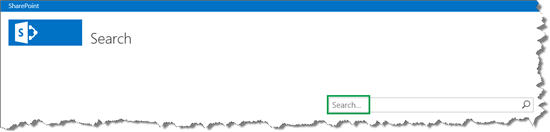
更改此文本的步骤如下:
在映射的网络驱动器中,转到 “显示模板” -“>搜索”,然后 打开文件Control_SearchBox 。 有关映射网络驱动器的详细信息,请参阅 阶段 6:在 SharePoint Server 中上传新母版页并将其应用到发布网站。
将 prompt 变量的值替换为要显示的文本。 将该文本放在引号中。
以下屏幕截图显示了如何在搜索中心方案中对此进行更改。
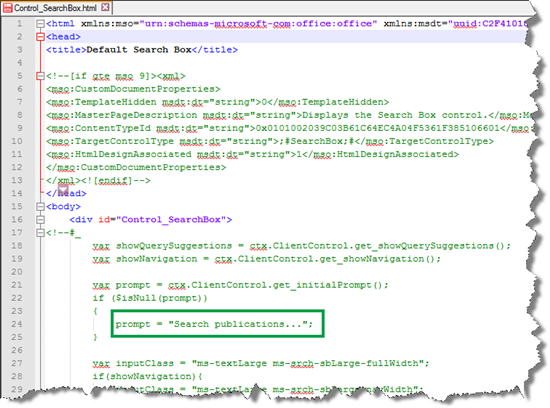
保存文件。
您现在可以在搜索中心中看到新文本了。
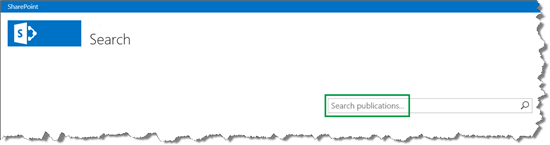
这就是本系列的一部分。 如果你打算更改搜索结果在搜索中心的显示方式,我们希望你发现本系列中的信息有所帮助。